在Windows系统中,BIOS(基本输入/输出系统)通常用于启动计算机和进行硬件设置。如果你需要安装或更新BIOS,通常有几种方法:
1. 使用BIOS更新程序: 访问你的计算机制造商的官方网站,找到你的计算机型号。 在支持页面下载最新的BIOS更新程序。 下载后,按照制造商提供的说明进行安装。通常,这意味着在更新前关闭所有应用程序,然后运行下载的BIOS更新程序。
2. 通过BIOS设置界面更新: 进入BIOS设置界面(通常在启动时按`F2`、`Del`或`Esc`键,具体取决于你的计算机)。 寻找“BIOS更新”或类似的选项。 按照屏幕上的指示进行操作。
3. 使用Windows更新: 某些计算机的BIOS更新可以通过Windows更新自动安装。 打开“设置” > “更新和安全” > “Windows更新”,然后检查更新。
4. 使用UEFI: 如果你的计算机使用UEFI(统一可扩展固件接口),你可以通过UEFI shell来更新BIOS。 这通常需要使用USB闪存驱动器来启动到UEFI shell,然后运行BIOS更新文件。
请注意,BIOS更新可能会影响计算机的稳定性,因此在执行更新之前,请确保备份所有重要数据,并按照制造商的指示进行操作。如果你不确定如何进行BIOS更新,建议联系计算机制造商的技术支持或专业技术人员进行帮助。
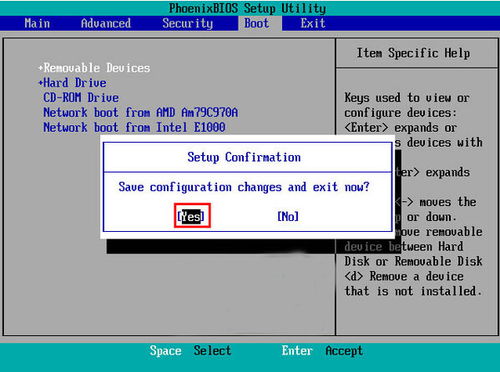
随着计算机技术的不断发展,BIOS(基本输入输出系统)作为计算机启动过程中的关键组件,其安装和设置对于确保系统稳定运行至关重要。本文将详细介绍Windows系统BIOS的安装过程,帮助用户顺利完成这一步骤。
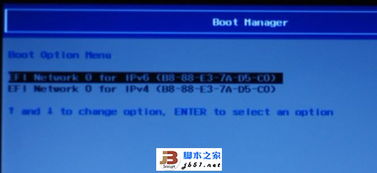
BIOS(Basic Input/Output System)是一种固化在计算机主板上的程序,它负责在计算机启动时进行硬件检测、初始化和引导操作系统。简单来说,BIOS就像是计算机的“大脑”,负责协调各个硬件组件之间的通信。
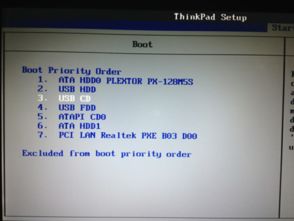
在开始安装BIOS之前,请确保以下准备工作已完成:
关闭计算机电源,并确保所有外部设备(如U盘、移动硬盘等)已从计算机中移除。
找到主板上的BIOS芯片,通常位于主板上靠近CPU的位置。
准备一张带有BIOS更新文件的CD/DVD或U盘。
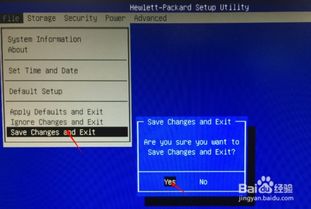
以下是在Windows系统中安装BIOS的步骤:
将带有BIOS更新文件的CD/DVD或U盘插入计算机。
启动计算机,并在出现启动菜单时按下相应的键(如F2、Del或F10)进入BIOS设置界面。
在BIOS设置界面中,找到“Update BIOS”或“BIOS Flash”选项。
按照提示选择更新文件所在的CD/DVD或U盘。
开始更新BIOS,过程中请不要关闭计算机电源。
更新完成后,计算机将自动重启。
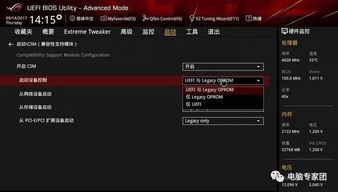
在安装BIOS过程中,请注意以下事项:
确保BIOS更新文件与主板型号和BIOS版本相匹配。
在更新BIOS之前,请备份重要数据。
在更新过程中,请不要关闭计算机电源,以免造成数据丢失或硬件损坏。
如果更新失败,请尝试重新安装BIOS或联系主板厂商寻求帮助。
BIOS安装是计算机维护过程中的重要环节,正确安装BIOS有助于提高系统稳定性和性能。通过本文的介绍,相信您已经掌握了Windows系统BIOS的安装方法。在安装过程中,请务必遵循相关注意事项,以确保顺利完成BIOS安装。